 Booleana
Booleana
![]()
![]()
![]()
Modifique las piezas combinando piezas o superficies (Unión), eliminando una pieza/superficie de un destino (Restar) o calculando la intersección entre dos o más piezas o superficies (Hacer intersección).
La herramienta de la Función booleana permite combinar, sustraer o hacer intersecar piezas o superficies. Las piezas deben hacer intersección para que Booleana funcione. No funcionará con dos piezas independientes. Aquí hay tres piezas cilíndricas. Seleccione la herramienta Booleana en la barra de herramientas de operaciones. Para combinar piezas (Unión en el cuadro de diálogo), seleccione las piezas o superficies que desee combinar y haga clic en la marca de verificación.
Para quitar piezas o superficies, seleccione Sustraer en el cuadro de diálogo Booleano. Seleccione las piezas o superficies que desee sustraer en el área gráfica. Haga clic en Objetivo en el cuadro de diálogo Booleano y seleccione la pieza o superficie que se utiliza como objetivo en el área gráfica. Aquí, el objetivo es la Pieza 3, el cilindro inferior. Seleccione Desfase y, a continuación, seleccione una o más caras para crear una separación entre las piezas. Ingrese una distancia de desfase y, si lo desea, haga clic en la flecha para desfasar en la dirección opuesta. También puede marcar Desfasar todo para desfasar todas las piezas que se quitaron de las piezas restantes.
Para que las piezas hagan intersección, seleccione Hacer intersección en el cuadro de diálogo Booleano y seleccione todas las piezas o superficies para formar la base de la intersección.
Seleccione Conservar herramientas si desea conservar las piezas o superficies originales. Conservar herramientas está disponible en las tres opciones booleanas: Unir, Sustraer y Hacer intersección.
Cuando termine, haga clic en la marca de verificación para aceptar la nueva Función booleana.
- Haga clic en
 .
. 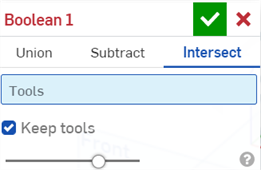
- Seleccione un tipo de operación:
- Unión: combinar piezas o superficies.
- Restar: quita piezas, lo que permite una equidistancia entre piezas o superficies, si lo desea.
- Hacer intersección: combina piezas o superficies y mantiene el material solo donde hay intersecciones.
- Seleccione herramientas.
Conservar herramientas (opcional): active esta opción para conservar las entidades de superficie y pieza originales, o desmárquela para eliminarlas de Part Studio.
Onshape recuerda la selección anterior de Conservar herramientas cuando se realizan las operaciones booleanas posteriores de la herramienta.
Si la operación es Sustraer, seleccione también:
-
Objetivos: la pieza o superficie sobre la que se actúa.
-
Desfase (opcional): sirve para crear un espacio entre las caras seleccionadas y las piezas o superficies restantes. Las opciones de desfase adicionales son las siguientes:
-
Desfasar todo: sirve para crear un espacio entre todas las piezas restadas y las partes o superficies restantes. Si se selecciona, Caras que desfasar no es obligatorio y no está disponible.
-
Caras que desfasar: seleccione las caras que desee desfasar. Esto no es obligatorio y no está disponible cuando se selecciona Desfasar todo.
-
Distancia de desfase: sirve para ingresar la medida de la distancia de desfase.
-
Dirección opuesta: active o desactive la flecha para invertir la dirección del desfase.
-
Reaplicar redondeo: mantenga esta opción activada para aplicar el redondeo o desactívela para quitarlo.
-
Haga clic en ![]() para aceptar.
para aceptar.
Booleano para combinar.
Antes:
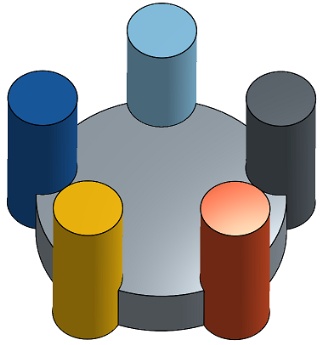
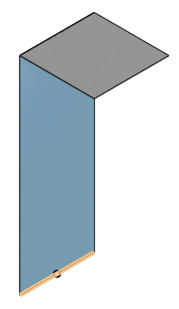
Después:
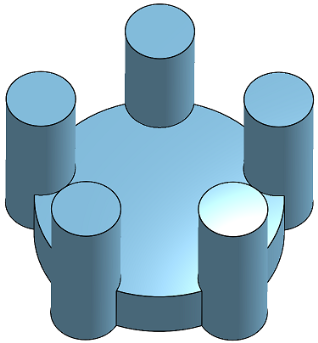
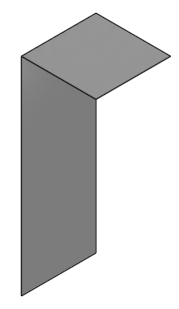
Booleano para quitar piezas.
Antes:

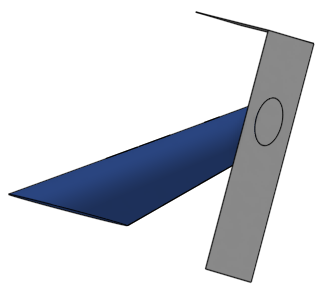
Después:

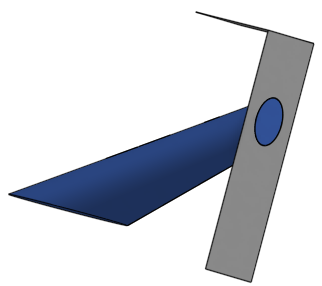
Booleano para quitar piezas y aplicar un desfasado entre las piezas (o superficies).
Antes:
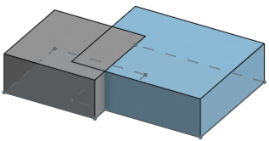
Después:
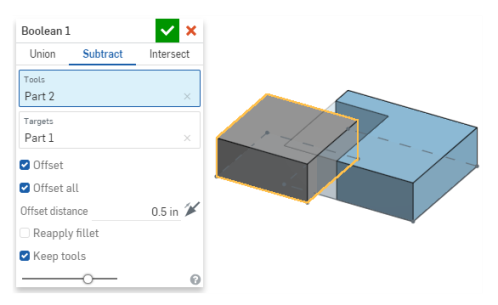
Booleano para combinar piezas o superficies, manteniendo el material sólo cuando exista geometría superpuesta.
Antes: 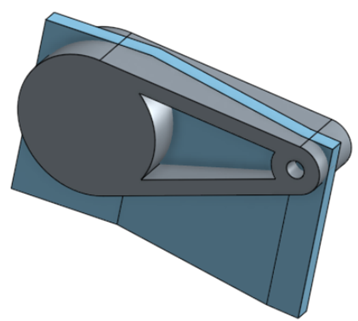
Después:
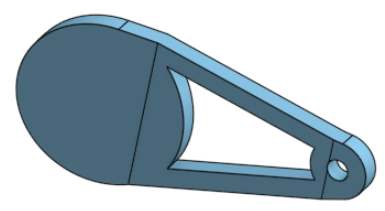
- Con la opción Restar, puede utilizar la casilla de verificación Conservar herramientas para mantener las piezas o superficies utilizadas para cortar la entidad principal. Esto resulta útil cuando se crean piezas o superficies a medida dentro de Part Studio.
- Utilice la opción Hacer intersección para mantener sólo el material que intersecta las piezas o superficies seleccionadas.
- Cuando se combinan piezas o superficies y, como resultado, algunas entidades ya no existen, se conservan los atributos de la entidad seleccionada anteriormente (como el nombre de la pieza).
Modifique las piezas combinando piezas o superficies (Unión), eliminando una pieza/superficie de un destino (Restar) o calculando la intersección entre dos o más piezas o superficies (Hacer intersección).
- Pulse el ícono de la herramienta booleana (
 ).
). 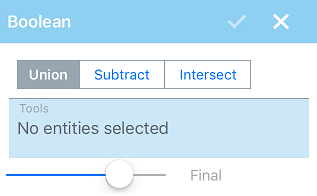
- Seleccione un tipo de operación:
- Unión: combinar piezas o superficies.
- Restar: quita piezas o superficies.
- Hacer intersección: combina piezas o superficies y mantiene el material solo donde hay intersecciones.
- Seleccione herramientas.
Si la operación es Sustraer, seleccione también lo siguiente:
- Objetivos
- Equidistanciar (opcional)
Mantener herramientas (opcional)
Si selecciona Equidistanciar, seleccione también las caras que desea equidistanciar, la distancia de equidistancia, la dirección de equidistancia y, si lo desea, alternar la nueva aplicación del redondeo.
Si la operación es Hacer intersección, seleccione también:
- Mantener herramientas (opcional)
- Toque la casilla de verificación.
Booleano para combinar piezas o superficies.
Antes:
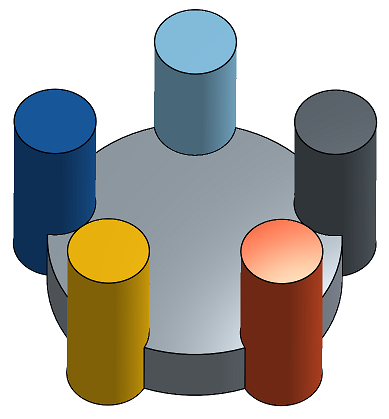
Después:
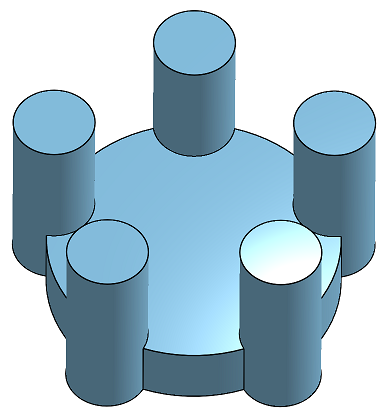
Booleano para quitar piezas o superficies.
Antes:
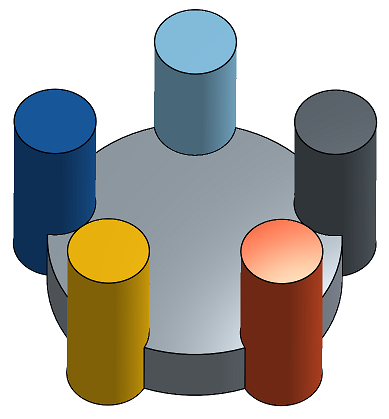
Después:
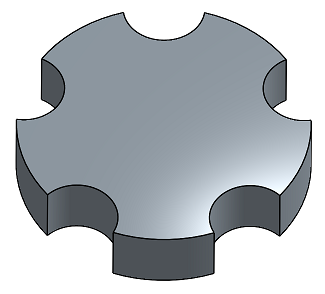
Booleano para combinar piezas o superficies, manteniendo el material sólo donde existen intersecciones.
Antes:

Durante:
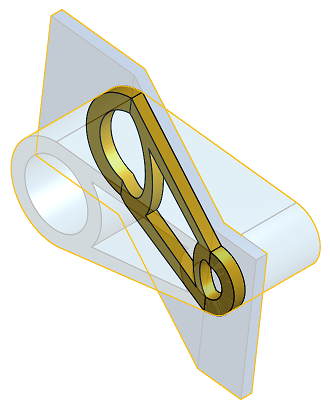
Después:
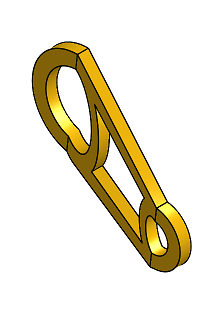
- Con la opción Restar, puede utilizar la casilla de verificación Conservar herramientas para mantener las piezas o superficies utilizadas para cortar la entidad principal. Esto resulta útil cuando se crean piezas o superficies a medida dentro de Part Studio.
- Utilice la opción hacer intersección para mantener solo el material que hace intersección con las piezas seleccionadas.
- Cuando se combinan piezas o superficies y, como resultado, algunas entidades ya no existen, se conservan los atributos de la entidad seleccionada anteriormente (como el nombre de la pieza).
Modifique las piezas combinando piezas o superficies (Unión), eliminando una pieza/superficie de un destino (Restar) o calculando la intersección entre dos o más piezas o superficies (Hacer intersección).
- Toque la herramienta Booleana.

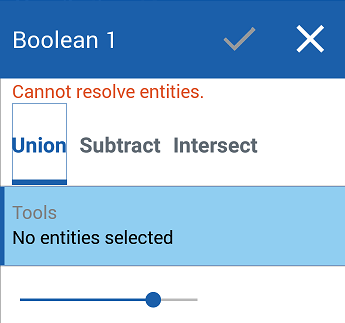
- Seleccione un tipo de operación:
- Unión: combinar piezas o superficies.
- Restar: quita piezas o superficies.
- Hacer intersección: combina piezas o superficies y mantiene el material solo donde hay intersecciones.
- Seleccione herramientas.
Si la operación es Sustraer, seleccione también lo siguiente:
- Objetivos
- Equidistanciar (opcional)
Mantener herramientas (opcional)
Si selecciona Equidistanciar, seleccione también las caras que desea equidistanciar, la distancia de equidistancia, la dirección de equidistancia y, si lo desea, alternar la nueva aplicación del redondeo.
Si la operación es Hacer intersección, seleccione también:
- Mantener herramientas (opcional)
- Toque la casilla de verificación.
Booleano para combinar piezas o superficies.
Antes:
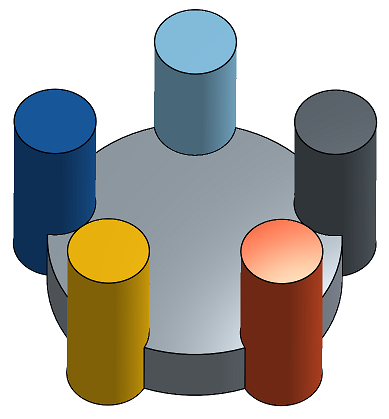
Después:
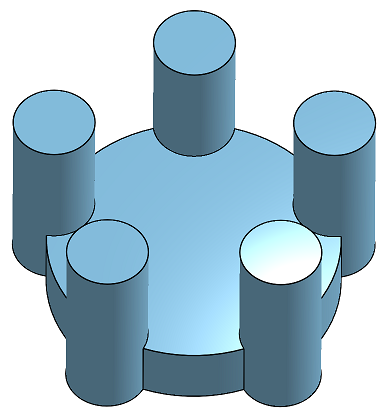
Booleano para quitar piezas o superficies.
Antes:
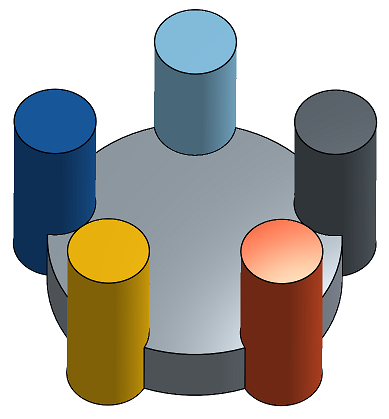
Después:
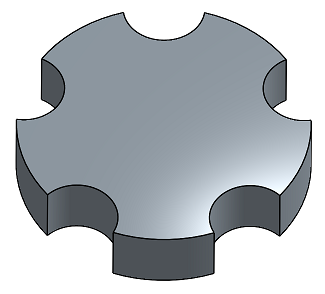
Booleano para combinar piezas o superficies, manteniendo el material sólo donde existen intersecciones.
Antes:

Durante:
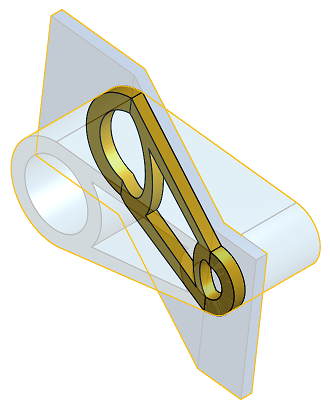
Después:
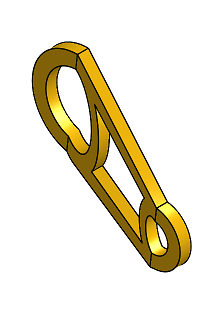
- Con la opción Restar, puede utilizar la casilla de verificación Conservar herramientas para mantener las piezas o superficies utilizadas para cortar la entidad principal. Esto resulta útil cuando se crean piezas o superficies a medida dentro de Part Studio.
- Utilice la opción hacer intersección para mantener solo el material que hace intersección con las piezas seleccionadas.
- Cuando se combinan piezas o superficies y, como resultado, algunas entidades ya no existen, se conservan los atributos de la entidad seleccionada anteriormente (como el nombre de la pieza).